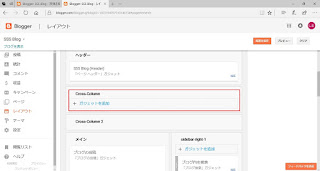ユーザーによるFormの操作を制限する
Formを作成しると最初はユーザーにより最大化や最小化、閉じる等の機能が有効な状態です
しかし、仕様によってはその機能が邪魔になりかねません
それらの機能を無効化します
プロパティでコントロールボックスを非表示にすることはできますが、それでは最小化ボタンまで消えてしまいますので、「最大化」、「サイズ変更」、「閉じる」を無効化します
Formを作成しると最初はユーザーにより最大化や最小化、閉じる等の機能が有効な状態です
しかし、仕様によってはその機能が邪魔になりかねません
それらの機能を無効化します
プロパティでコントロールボックスを非表示にすることはできますが、それでは最小化ボタンまで消えてしまいますので、「最大化」、「サイズ変更」、「閉じる」を無効化します
最大化とサイズ変更無効化
Formの「Load」イベントで実行するのが現実的です
'Window最大化ボタン無効 Me.MaximizeBox = False 'Windowのサイズ変更禁止 Me.FormBorderStyle = FormBorderStyle.FixedSingle「MaximizeBox」プロパティと「Me.FormBorderStyle」プロパティの操作で無効化します
Formの「Load」イベントで実行するのが現実的です
「×」閉じるボタン無効化
フォームのCreateParamsプロパティをオーバーライドして「閉じる」ボタンを無効状態にし、システムメニューの「閉じる」も表示されず、「Alt」+「F4」キーも無効にします
フォームのCreateParamsプロパティをオーバーライドして「閉じる」ボタンを無効状態にし、システムメニューの「閉じる」も表示されず、「Alt」+「F4」キーも無効にします
Protected Overrides ReadOnly Property CreateParams As CreateParams
Get
Dim c = MyBase.CreateParams
c.ClassStyle = c.ClassStyle Or &H200
Return c
End Get
End Property
このコードをFormの「Class 」内にコーディングすれば「×」閉じるボタンを無効化できます